RSSOwl - Leistungsstarker News Feed Reader für Ihren Desktop
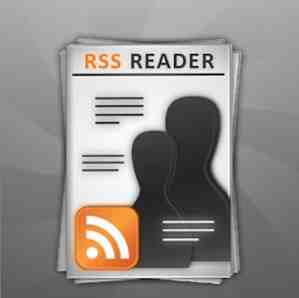
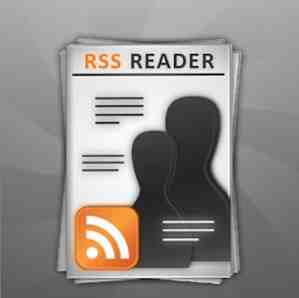 Auch wenn ich es liebe, jeden Tag Zeit mit dem Lesen von Nachrichten auf meinen bevorzugten Nachrichtenseiten zu verbringen oder meine Lieblingsblogs zu besuchen, konnte ich mich nie wirklich mit dem gesamten RSS-Feed-Reader beschäftigen. Ich habe eine Zeit lang versucht, Google Reader zu verwenden, fand aber heraus, dass es zwar wirklich gut funktioniert, aber die Nachrichten nicht so sortiert, organisiert oder gefiltert hat, wie ich es wollte.
Auch wenn ich es liebe, jeden Tag Zeit mit dem Lesen von Nachrichten auf meinen bevorzugten Nachrichtenseiten zu verbringen oder meine Lieblingsblogs zu besuchen, konnte ich mich nie wirklich mit dem gesamten RSS-Feed-Reader beschäftigen. Ich habe eine Zeit lang versucht, Google Reader zu verwenden, fand aber heraus, dass es zwar wirklich gut funktioniert, aber die Nachrichten nicht so sortiert, organisiert oder gefiltert hat, wie ich es wollte.
Ich habe mich auch wirklich mit RSS Bandit beschäftigt. Wie RSS Bandit Sie mit allem versorgen kann, was Sie online benötigen Wie RSS Bandit Sie mit allem versorgt, was Sie online benötigen Lesen Sie mehr oder Twitter-Updates. Wieder einmal wurde mein Leserexperiment zu einem Chaos, denn ich fand es nicht nur schnell und einfach, Feeds zu organisieren und zu filtern, ich nahm mir auch nie die Zeit, meine älteren ungelesenen Feeds aufzuräumen.
Also habe ich mich eine Weile zurückgezogen, um meine täglichen Runden durch meine Top 5 oder 6 Lieblingsseiten zu machen, und nannte es gut. Google Alerts 10 Verwendungszwecke von Google Alerts für einen Freiberufler 10 Verwendungszwecke von Google Alerts für einen Freiberufler Lesen Sie mehr. Dies half mir dabei, immer auf dem neuesten Stand zu den Themen zu bleiben, die mich interessieren, aber ich hatte immer das Gefühl, dass mir etwas Cooles entging Nachrichten und Blog-Updates. In der Tat war ich wahrscheinlich. Ich war ziemlich aufgeregt, als ich den RSS-Owl-Reader ausprobierte und entdeckte, dass er sowohl den Nachrichtenfilter als auch die automatisierten Bereinigungsfunktionen hat, die ich brauchte.
Feeds in RSS Owl importieren
Das Schöne an dieser Anwendung ist, dass die Migration zum RSS-Owl-Reader überhaupt keine Einrichtungszeit erfordert. Wenn Sie die Anwendung zum ersten Mal installieren und starten, haben Sie die Möglichkeit, Feeds auf verschiedene Arten zu importieren. Dazu gehören der Import Ihrer vorhandenen Feeds aus Ihrem Google Reader-Konto, der Import aller Feeds von einer bestimmten Website oder das Suchen nach verfügbaren Feeds basierend auf einer Gruppe von Keywords, an denen Sie interessiert sind.

Ich habe den Keyword-Ansatz ausprobiert, um zu sehen, wie gut RSS Owl relevante Feeds für die Themen abrufen konnte, die mich interessieren. Laut der Website stammen die Feeds von Anbietern wie Google, Technorati, Delicious und Flickr. Ich habe zwar ein paar wirklich gute Feeds gefunden, an denen ich interessiert war, aber insgesamt war die Liste kürzer als erwartet.

Wenn Ihnen die Keyword-Suche gefällt, können Sie den Feed vor dem Abonnieren durch Klicken auf die Schaltfläche in der Vorschau anzeigen “Vorschau” Taste. Die Feed-Vorschau wird in einem Popup-Fenster angezeigt. Schauen Sie sich einfach den neuesten Feed-Inhalt an und entscheiden Sie, ob Sie ihm folgen möchten oder nicht.

Nachdem Sie Ihrem Reader eine Liste mit Feeds hinzugefügt haben, ist der leistungsfähigste Teil von RSS Owl tatsächlich der “Neuer Nachrichtenfilter” Die eingehenden Nachrichten werden automatisch übernommen und nach den von Ihnen eingestellten Parametern sortiert. Wenn Sie wie ich sind und wirklich nicht die Zeit haben, jeden einzelnen Artikel in einem RSS-Feed zu lesen, um die Geschichten zu finden, die Sie wirklich interessieren, richten Sie einfach so viele News-Filter ein, wie Sie möchten, und lassen Sie RSS Owl als Ihre eigene persönliche Sekretärin.

Sie können Schlüsselwörter auswählen, nach denen RSS Owl die News-Feeds durchsuchen soll, und dann eine Aktion identifizieren, die der Leser ausführen soll.
Sobald Sie bestimmte Feeds und Newsgruppen mit eingehenden Storys eingerichtet haben, können Sie sich auch von der Software nur zu bestimmten Zeiten benachrichtigen lassen, z. B. wenn nur bestimmte Feeds ein neues Update erhalten oder wenn nur bestimmte Newskategorien, die Sie mit der Nachrichtenfilter oben erhalten Sie einen neuen Artikel.

Eine weitere einfache Funktion des RSS-Owl-Lesers ist, wie schnell und einfach die gewünschten Elemente freigegeben werden können. Wenn Sie auf ein Nachrichtenelement klicken, das Sie interessiert, und das Feedelement im unteren Bereich angezeigt wird, können Sie auf klicken “Speisekarte” Option, um alle Dinge zu sehen, die Sie mit dieser Nachricht machen können. Eine dieser Möglichkeiten ist zu “Neuigkeiten teilen”. Sie können dies auch tun, indem Sie einfach auf das Symbol klicken “Neuigkeiten teilen” icon als auch - RSS Owl ist gut in Facebook, Delicious, Technorati, Twitter und Digg integriert.

Die Beschriftung ist wahrscheinlich der schnellste Weg, um die Nachrichten zu organisieren, zu denen Sie später zurückkehren möchten. Wenn Sie auf klicken “gekennzeichnete Nachrichten” Auf der linken Seite sehen Sie alle Artikel, die Sie beschriftet haben, sortiert und farbcodiert.

Eine weitere nette Funktion ist, dass RSS Owl über einen eingebetteten Webbrowser verfügt, sodass Sie kein separates Browserfenster öffnen müssen, um Links anzuzeigen oder die vollständige Version der gekürzten Feedelemente anzuzeigen. Sie müssen dies unter einrichten “Browser” in der Menüoption Voreinstellungen. Wählen Sie als Standardeinstellung für den eingebetteten Browser.

Das Layout der Hauptseite ist auch wirklich gut gestaltet, da es nicht kompliziert ist. Sie können jedoch von Thema zu Thema mit einem coolen Tabbed-Ansatz springen, ähnlich wie bei gängigen Webbrowsern wie Firefox und Chrome. Sie können jeden Titel auch schnell verwalten, indem Sie auf die Schaltflächen oben tippen, um sie zu beschriften, zu kleben oder zu teilen.

Ich denke an all die Auswahlmöglichkeiten für Desktop-RSS-Reader, RSS Owl ist wirklich führend. Zumindest ist es der erste Leser, den ich gefunden habe, der mit meinem rastlosen Geist und Zeitmangel Schritt hält. Es ist schön, einen Leser zu haben, der die meiste Arbeit für Sie erledigt, und auf diese Weise passt der RSS-Owl-Leser definitiv zur Rechnung.
Haben Sie den RSS-Owl-Reader ausprobiert? Teilen Sie Ihre Gedanken zu den Vor- und Nachteilen dieses Lesers mit den anderen, die Sie ausprobiert haben. Teilen Sie Ihre Einsicht in den Kommentaren weiter unten.
Erfahren Sie mehr über: FeedReader, Lesen, RSS.


